Creacion de una circulo usando las libreria Tkinter y usando funciones para poder ejecutarlas en pantalla
from Tkinter import*
ventana = Tk()
ventana.title('ventana con figura de boton')
ventana.config(bg="pink")
ventana.geometry('500x500')
def ejecutar():
ventana.after(200, f) # forma de ejecutar las funciones
def lineas(ventana): #todo PROCEDIMINETO LLEVA DOS PUNTOS Y python asgura lo que hay dentro de un procedimiento por medio de una sangria
oval = Canvas(width=150 ,height=150 ,bg='gray')
oval.pack()#sirve para cargar la figura
oval.create_oval(20,110,110,20, width=10, fill='purple')
boton = Button(ventana ,text='Mostrar un circulo', command= lambda: ejecutar(lineas(ventana)))
boton.pack()
ventana.mainloop()
esta es la ejecucion que tendra dicho programa:
Creacion de una Poligono usando las libreria Tkinter y usando funciones para poder ejecutarlas en pantalla
from Tkinter import *;
ventana = Tk()
ventana.title('hace un poligono')
ventana.config(bg="brown")
ventana.geometry('500x500')
def poligono(ventana):
panel = Canvas(width=400, height=400, bg='red')
panel.pack()
panel.create_polygon(200, 10, 380, 280, 10, 100, 380,100, 10, 280, width=5, fill='pink', outline='green') #coordenadas y caracteristicas de las figuras
boton1 =Button(ventana, text='haga poligono', command = lambda:poligono(ventana))
boton1.pack()
ventana.mainloop()
y este sera su ejecucion en pantalla.
Creacion de Arco usando las libreria Tkinter y usando funciones para poder ejecutarlas en pantalla
from Tkinter import *
ventana = Tk()
ventana.title('hacer un Arco')
ventana.config(bg="brown")
ventana.geometry('500x500')
def Arco(ventana):
panel = Canvas(width=400, height=400, bg='red')
panel.pack()
panel.create_arc(0, 300, 200, 0, width=5, fill='pink') #coordenadas y caracteristicas de las figuras
boton1 =Button(ventana, text='haga Arco', command = lambda:Arco(ventana))
boton1.pack()
ventana.mainloop()
y se muestra en pantalla de la siguiente manera
Poligono creado en bloc de notas y ejecutado en cmd
Lo primero que debemos hacer es copiar el codio utlizado en el pycharm de la figura poligono:
lo que sigue es guardar el archivo del codigo en como extension .py
lo siguiente es abrir este archivo desde el cmd
y al poner la ultima linea se abrirá en pantalla la ejecución:
Creacion de una ventana que muestre imagen usando las libreria Tkinter y usando funciones para poder ejecutarlas en pantalla
Y ESTE ES SU DESPLIEGUE EN PANTALLA


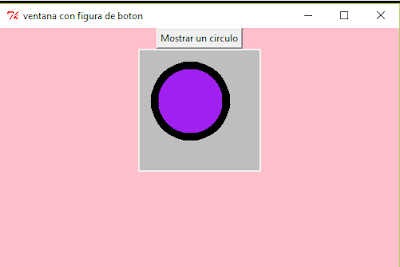






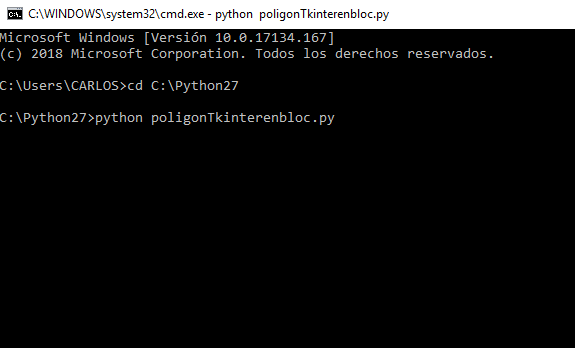






Comentarios
Publicar un comentario